
Obsah
- stupně
- Metoda 1 Použijte kompas
- Metoda 2 Rozdělte kruh pouhým okem
- Metoda 3 Použití programu Adobe Illustrator
- Metoda 4 Použití aplikace Adobe InDesign
Existuje několik způsobů, jak rozdělit kruh na šest stejných částí. Pokud používáte tužku a papír, budete potřebovat kompas, abyste přesně rozdělili kruh. Pokud to musíte udělat pro grafický design, můžete použít software jako Adobe Illustrator nebo Adobe InDesign. Tyto programy jsou podobné, ale k rozdělení kruhů nepoužívají stejné metody.
stupně
Metoda 1 Použijte kompas
-

Nakreslete kruh. Zarovnejte špičku tužky s bodem kompasu. Upravte vzdálenost mezi dvěma body tak, aby odpovídala poloměru kruhu, který chcete nakreslit. Umístěte špičku nástroje na papír a tužkou nakreslete o 360 ° celý kruh.- Ujistěte se, že kloub kompasu je těsný, aby se při použití nezvlnil.
- Rovněž se ujistěte, že je tužka pevně na svém místě, abyste zabránili jejímu sklouznutí při kreslení kruhu.
- Tento kruh je ten, který pak rozdělíte do šesti.
-
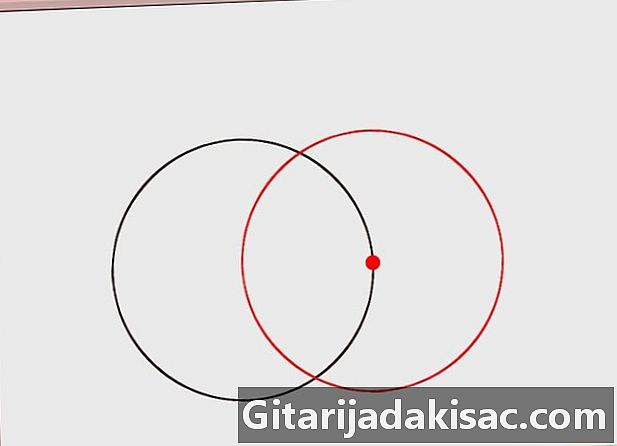
Nakreslete druhý kruh. Nakreslete další kruh, jehož střed je někde po obvodu prvního. Umístěte špičku kompasu kdekoli na obvod prvního kruhu. Mezi tužkou a špičkou kompasu udržujte přesně stejnou vzdálenost. Vezměte celý kruh, který drží špičku na místě, a vytvořte druhý kruh.- Druhý kruh musí procházet obvodem prvního a procházet jeho středem.
- Pokud se vzdálenost mezi špičkou pera a vzdáleností kompasu změní dokonce o milimetr, kruh nebude rozdělen rovnoměrně.
-
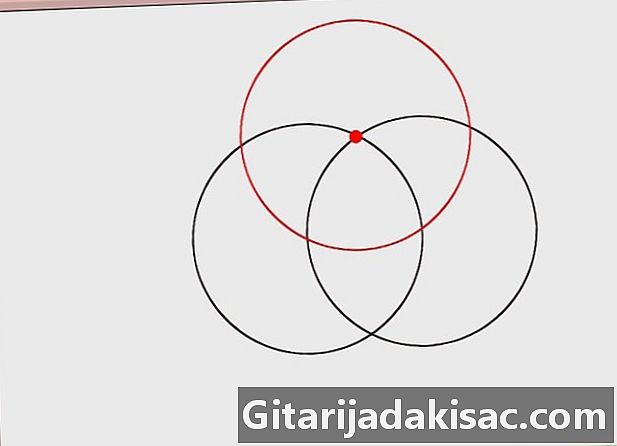
Nakreslete třetí kruh. Pomocí průsečíku mezi prvními dvěma kruhy nakreslete třetí. Umístěte špičku kompasu na místo, kde se protínají dva obvody. Protínají se ve dvou bodech a můžete použít jeden nebo druhý. V příkladu použijeme ten vlevo (krouží kruh ve směru hodinových ručiček).- Kompas musí mít vždy stejné rozestupy jako na začátku.
- V tomto okamžiku musíte mít tři kruhy, které se protínají. Uvidíte, že druhý i třetí prochází středem prvního.
-
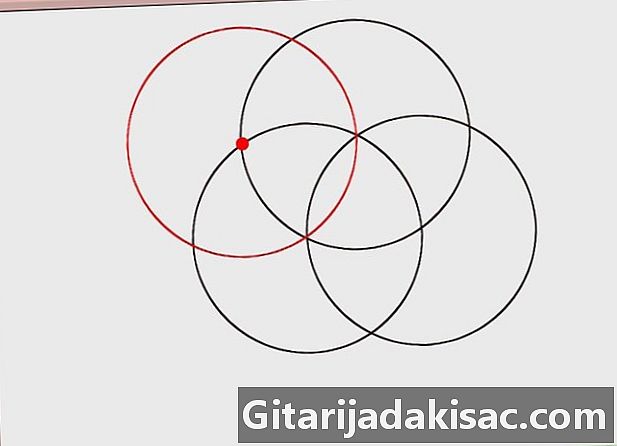
Nakreslete čtvrtý kruh. Nakreslete nový kruh, jehož střed je v průsečíku mezi prvním a třetím. Stejně jako v předchozím kroku umístěte špičku kompasu na jeden z bodů, kde obvod třetího kruhu protíná jeden z prvního kruhu. Protože se pohybujete ve směru hodinových ručiček, umístěte jej do levého průsečíku. Jakmile umístíte kompas, nakreslete čtvrtý kruh.- Nyní jste nakreslili polovinu kruhů.
-

Nakreslete další tři kruhy. Pokračujte v používání průniku mezi posledním nakresleným kruhem a prvním, který vytvoří nové kruhy. Střed každé nové kružnice musí být v průsečíku mezi obvody předchozí a první kružnice. Nakreslete další tři kruhy tak, aby kolem prvního bylo celkem šest kruhů.- Nyní musíte mít uprostřed středového kruhu tvar růžice nebo šestilistého květu.
-
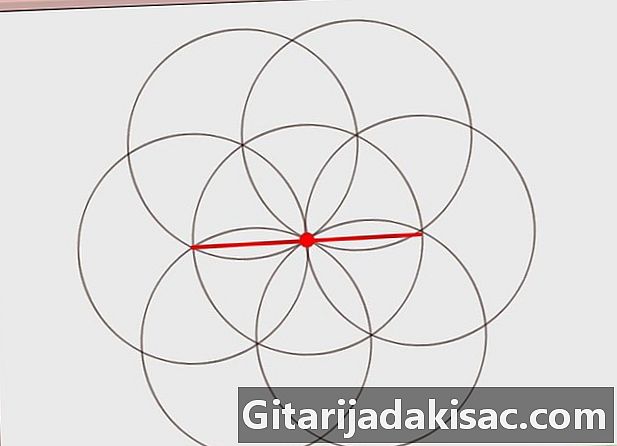
Přerušte první kruh na polovinu. Pomocí pravítka nakreslete čáru středem prvního kruhu. Toto je první ze tří rysů, které musíte nakreslit, abyste kruh zkrátili na šest. Všechny tyto prvky (včetně tohoto) musí procházet středem kruhu a na polovinu rozřezat dva ze šesti „okvětních lístků“ růžového okna. -
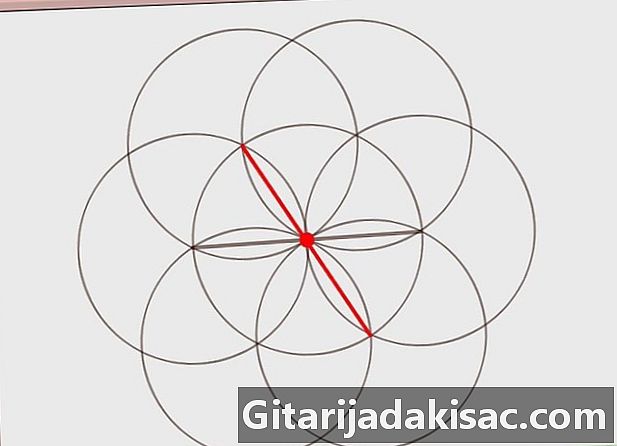
Nakreslete další řádek. Nakreslete druhou přímku pohybem okvětního lístku vzhledem k prvnímu (nebo vytvořením prvního úhlu 60 °). Tato čára také vyřízne dva protilehlé plátky z rozety uprostřed skrz střed hlavního kruhu. -
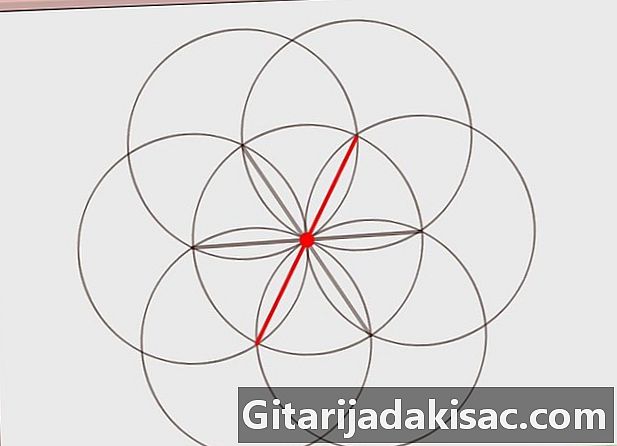
Nakreslete poslední řádek. Nakreslete třetí linii oříznutím dvou zbývajících okvětních lístků (v úhlu 60 ° s předchozím). Kruh musí být nyní rozdělen do šesti stejných částí.
Metoda 2 Rozdělte kruh pouhým okem
-
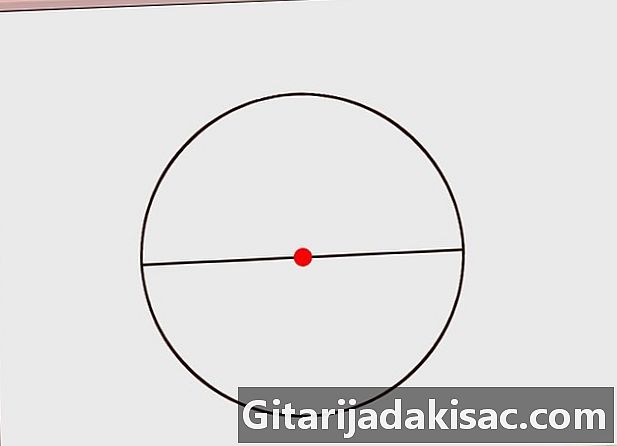
Přerušte kruh na polovinu. Nakreslete čáru středem kruhu. Chcete-li ji rozdělit na šest, musíte začít rozdělením na polovinu. Vyberte bod kdekoli na obvodu kruhu a nakreslete čáru středem kruhu a odřízněte jeho obvod k opačnému bodu. Nyní je rozdělen na dvě stejné poloviny.- Tato metoda je užitečná pro řezání něčeho, jako je koláč nebo koláč.
-
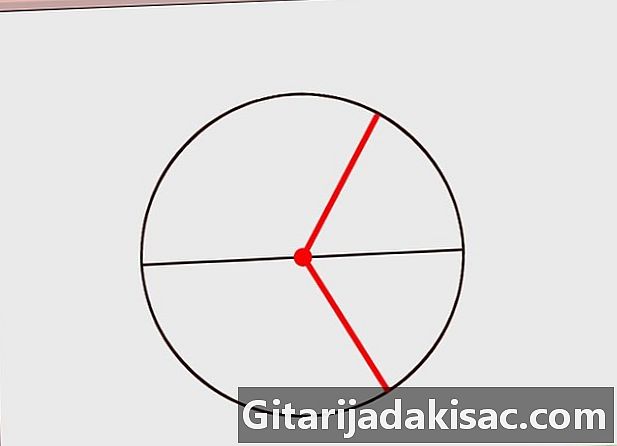
Nakreslete další dvě řádky. Nakreslete dvě čáry rozdělující jeden z půlkruhů na tři. Rozdělte jednu polovinu kruhu na tři části stejného vzhledu.- Dělejte díly co nejvíce stejné, i když tato metoda zůstává přibližná.
-
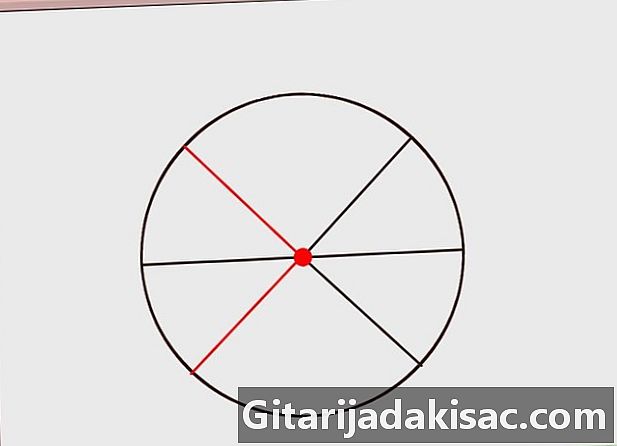
Dlouhé rysy. Prodloužte dvě čáry, které jste nakreslili v druhé polovině kruhu. Pokud jste to udělali správně, kruh by nyní měl být rozdělen do šesti zhruba stejných částí.- Tato metoda není přesná, ale usnadňuje rozdělení kruhu na šest částí, které se téměř shodují s pouhým okem.
Metoda 3 Použití programu Adobe Illustrator
-
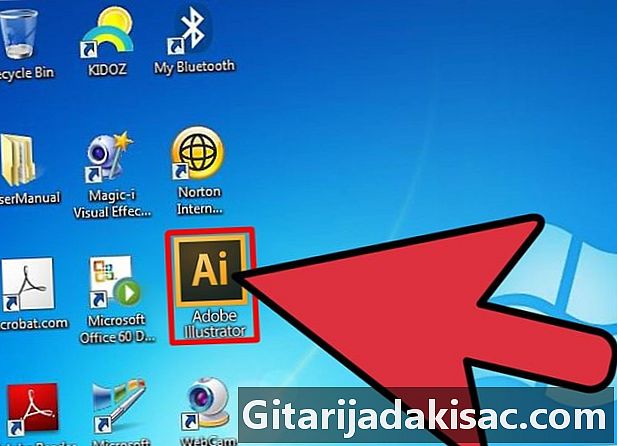
Otevřete Adobe Illustrator. Pokud máte zástupce na ploše, spusťte program dvojitým kliknutím na ikonu. Jinak použijte nabídku start prohledávání programů nebo hledání pomocí vyhledávací lišty. -
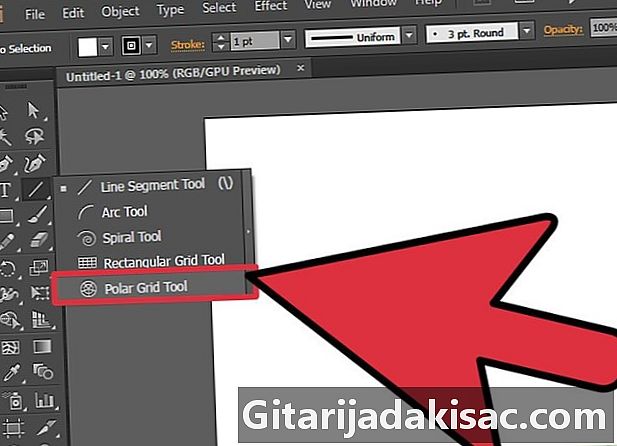
Hledejte nástroj Polární souřadnicová mřížka. Toto je jedna z možností na panelu nástrojů vlevo v sekci vlastnost, Licone je kruh proříznutý linkami, který vypadá trochu jako pavučina.- Chcete-li nástroj najít, klikněte na ikonu nástroje vlastnost a podržte tlačítko myši, dokud neotevřete okno s dalšími možnostmi.
- Kliknutím na ikonu mřížky polární souřadnice ji otevřete.
-
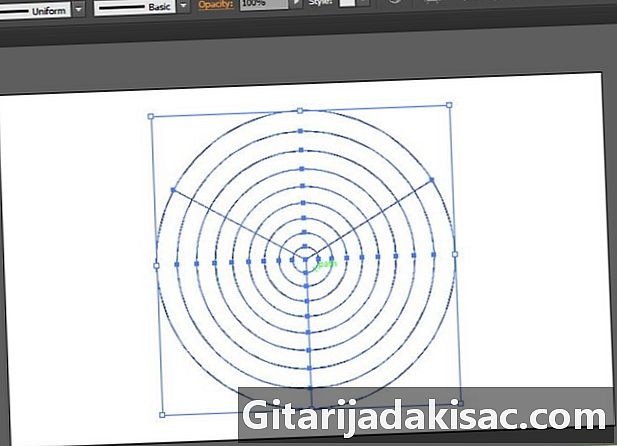
Vytvořte kruh. Jakmile vyberete nástroj Polární souřadnicová mřížka, kliknutím na stránku a přetažením myši získáte kruh. Budete muset vidět kruh s menšími soustřednými kruhy. Vnitřní kruhy můžete později odstranit.- Upravte velikost kruhu tažením myši tam a zpět, dokud nedosáhnete požadované velikosti.
- Použijte klíč směna dosáhnout dokonalého kruhu.
- Ponechejte klíč směna a tlačítko myši stisknuto, dokud nedokončíte další krok.
-

Rozdělte kruh. Pomocí kláves se šipkami na klávesnici rozdělte kruh na části. Když táhnete myší a vytvoříte kruh, stiskněte pravou šipku, dokud se kruh nerozdělí na šest stejných částí. Pokud stisknete příliš mnohokrát, jednoduše stisknutím šipky doleva snížíte počet sektorů.- Jakmile máte kruh požadované velikosti rozdělený do šesti, můžete pustit myš.
- Pokud uvolníte tlačítko myši příliš brzy, existuje jiná metoda. Udržujte nástroj Polární souřadnicová mřížka aktivní (nepřecházejte zpět na kurzor výběru v podobě černé šipky) a klikněte na libovolné prázdné místo v dokumentu. Otevře se nabídka možností a můžete nastavit počet radiálních rozbočovačů na 6. Nastavte koncentrické rozbočovače na 0, abyste vyloučili soustředné kruhy uvnitř většího.
Metoda 4 Použití aplikace Adobe InDesign
-
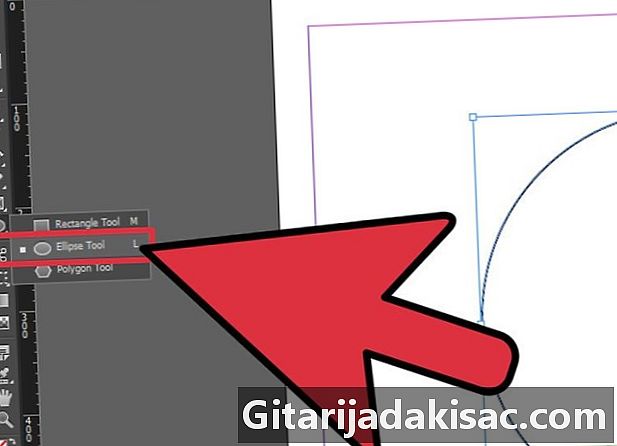
Vytvořte kruh. Pomocí nástroje vytvořte kruh elipsa, Tato možnost je na panelu nástrojů vlevo. Licone je šedý ovál. Vyberte nástroj a současně držte stisknuté tlačítko na prázdné stránce směna a přetažením myši upravte kruh na požadovanou velikost.- Chcete-li získat dokonalý kruh, nejprve uvolněte myš a poté se jí dotkněte směna.
-
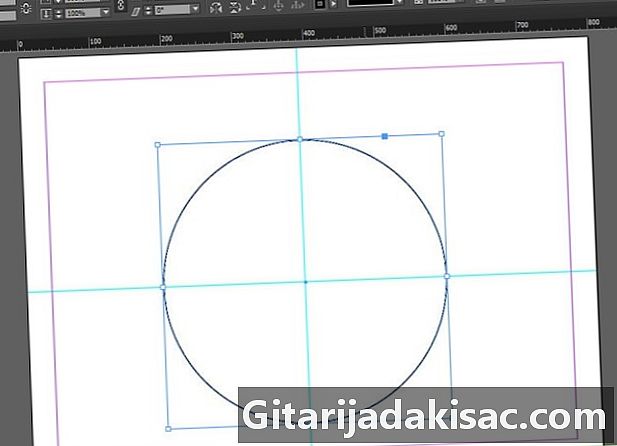
Označte střed kruhu. Do kruhu vložte vodorovné a svislé vodítka. Chcete-li umístit svislý vodítko, klikněte na svislý posuvník a přetáhněte čáru doprava do středu kruhu tak, aby procházel středovými body v horní a dolní části kruhu. Chcete-li horizontální vodítko umístit, klikněte na vodorovnou lištu a přetáhněte čáru dolů, dokud neprochází středem kruhu.- Pokud poprvé správně neumístíte vodítka, můžete na ně znovu kliknout a přesunout je.
-
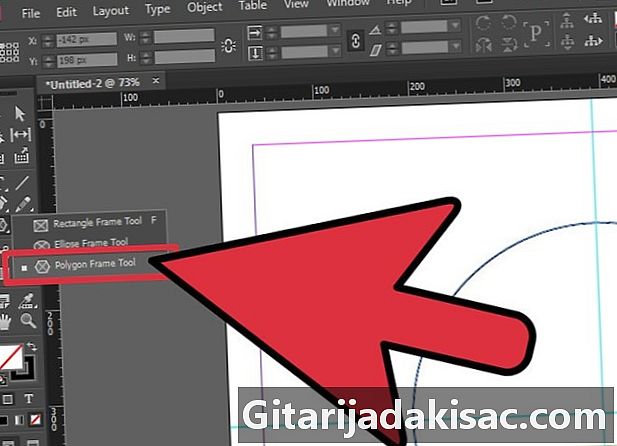
Vyberte nástroj polygon. Je na panelu nástrojů vlevo, v sekci nástrojů obdélník, Klikněte na ikonu Obdélníkový a přidržte tlačítko, aby se zobrazily další možnosti ve skupině. Nástrojový kroužek polygon je šestiúhelník s X uvnitř.- Klepnutím na ikonu aktivujte nástroj.
- Na panelu nástrojů by nyní měla být zobrazena ikona nástroje polygon.
-

Nakreslete rovnostranný trojúhelník. Použijte nástroj polygon vytvořit rovnostranný trojúhelník. Jakmile je nástroj aktivován, kliknutím na prázdnou stránku otevřete okno možností. Nastavte počet stran na 3 a klikněte OK, Podržte klíč směna stisknuté, klikněte na stránku a táhněte myší, dokud nezískáte trojúhelník o něco delší, než je poloměr kruhu.- Před uvolněním tlačítka počkejte, až uvolníte tlačítko myši směna abyste měli jistotu, že máte dokonalý rovnostranný trojúhelník.
-
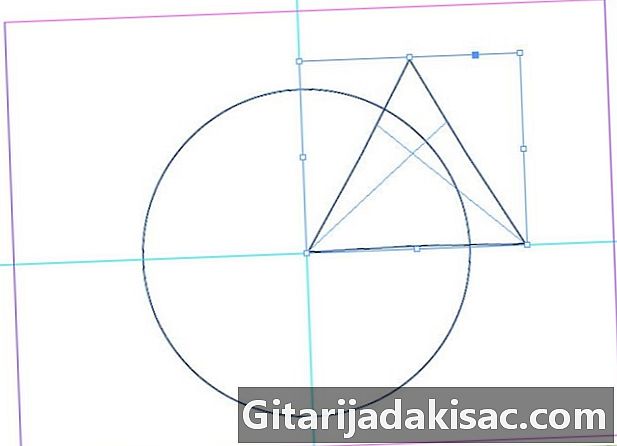
Zarovnejte trojúhelník a kruh. Umístěte jeden z rohů trojúhelníku na střed kruhu. Na panelu nástrojů vyberte nástroj pro výběr (černá šipka) a klikněte na trojúhelník. Přetáhněte ji tak, aby její levý dolní roh byl přímo ve středu kruhu.- Pravá strana trojúhelníku by měla být juta na vnější straně kruhu a jeho další dvě strany by měly oříznout obvod kruhu.
-
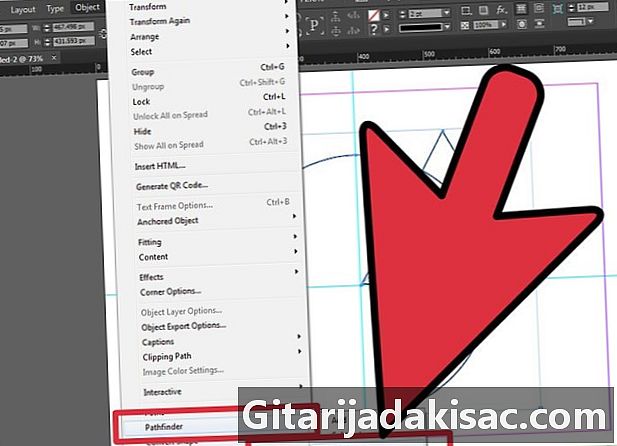
Vyberte získaný sektor. Použijte nástroj průkopník vytvořit kruhový sektor v části, která je v kruhu i v trojúhelníku. Vyberte trojúhelník a kruh. Jakmile jsou oba vybrány, klikněte na okno, Objekt a rozvržení a průkopník, Vyberte možnost křižovatka, Kruh by měl zmizet a ponechat pouze jeden sektor.- Tento kruhový sektor je jedna šestina kruhu.
-
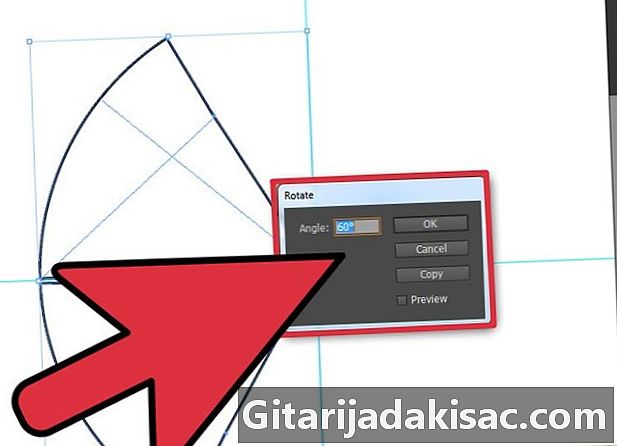
Rozmnožte oblast. Zkopírujte kruhový sektor a otočte jej o 60 °. Vyberte sektor a klikněte pravým tlačítkem. Klikněte na přeměnit pak otáčení, Nastavte úhel natočení na 60 ° a klikněte na kopie, Objeví se druhý sektor. Vrátí se 60 ° od prvního.- Zarovnejte druhou hranu sektoru s první hranou. Uvidíte, jak se kruh začíná formovat.
-
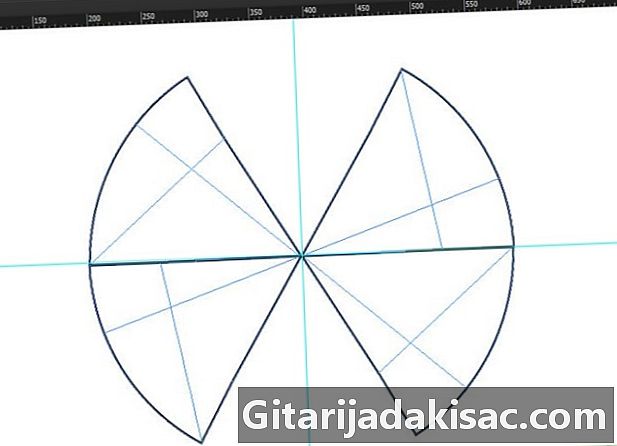
Tento postup opakujte. Pokračujte v kopírování sektorů s rotací 60 °, dokud nemáte šest. Klikněte pravým tlačítkem na druhý sektor a před kliknutím znovu vyberte otočení o 60 ° kopie, Získáte třetí sektor, který můžete zarovnat s druhým sektorem. Opakujte proces se třetím sektorem, pak se čtvrtým a pátým, abyste získali celkem šest sektorů.- Zarovnejte každou oblast s předchozí oblastí, dokud nemáte celý kruh rozdělen na šest stejných částí.